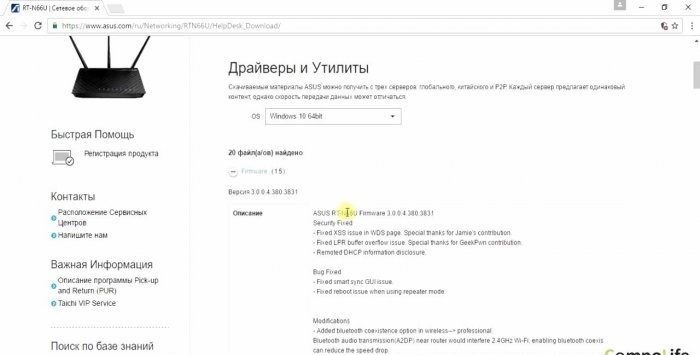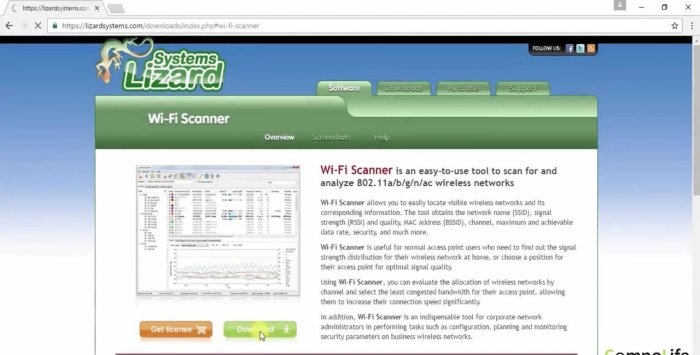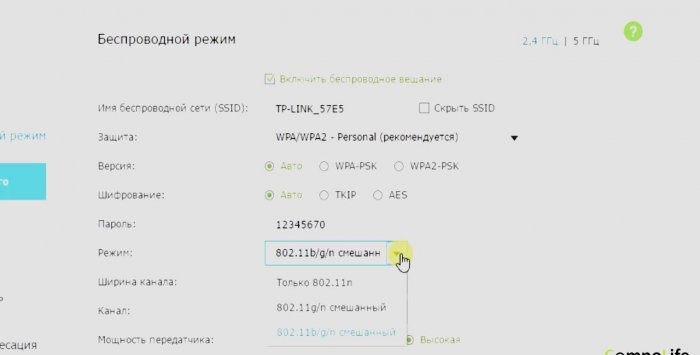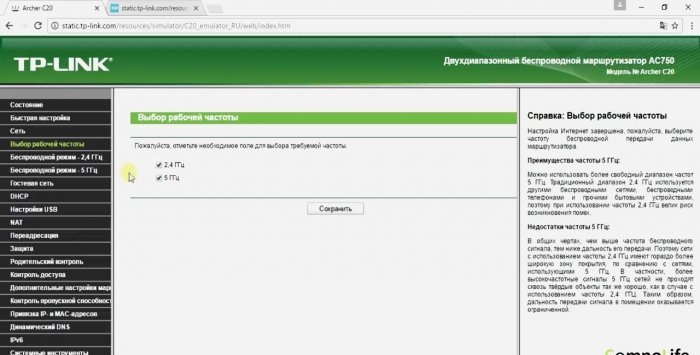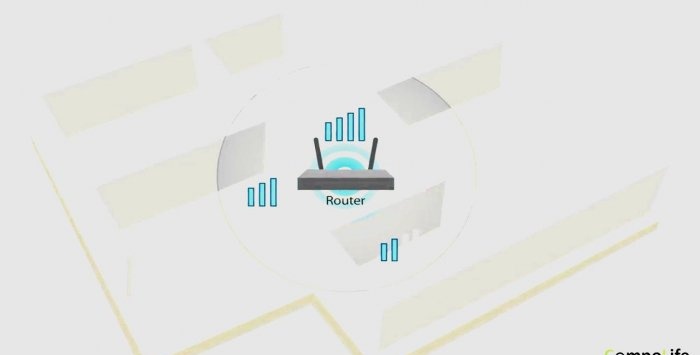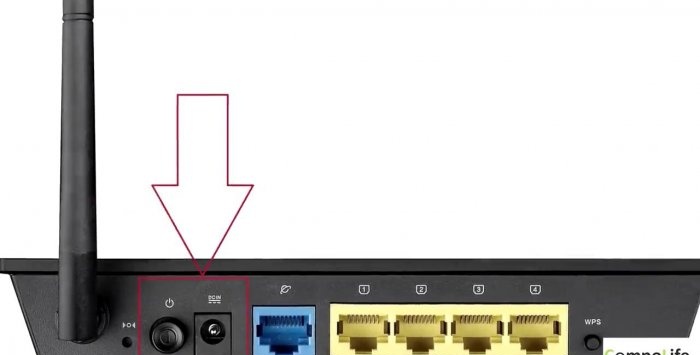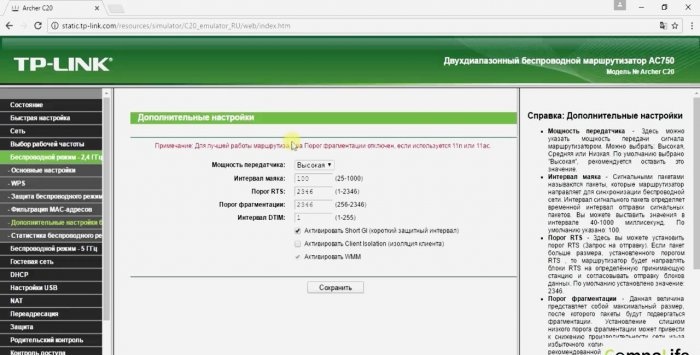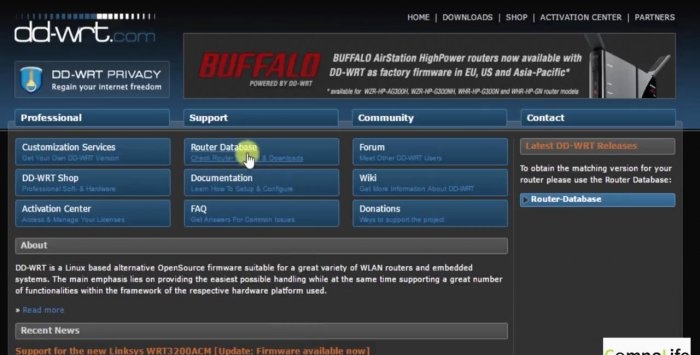15 způsobů, jak posílit signál Wi-Fi vašeho routeru
V prostorných místnostech s přepážkami a stropy vznikají problémy s šířením Wi-Fi pulsu a v takových místech mohou být oblasti nepokryté signálem routeru.
Její průchod ztěžují silné stěnové příčky a mezipodlažní stropy, zejména pokud jsou železobetonové. Díky tomu se signál částečně odrazí, částečně pohltí a přes překážky projde jen určitá část. S tímto problémem se ale dá bojovat.
Mohou být jednoduché a složité, placené a bezplatné, ale hlavní věc je, že ve skutečnosti do té či oné míry řeší daný problém.
1. Aktualizujte firmware routeru. Slabá Wi-Fi může být důsledkem starého firmwaru routeru. Chcete-li to opravit, musíte jej flashnout stažením nejnovější verze softwarového balíčku.
Program můžete získat z webových stránek společnosti, která router vyrábí, nezapomeňte vzít v úvahu model zařízení. Měli byste také vzít v úvahu, že stejný model může mít několik různých revizí. Informace o tom lze vyčíst ze štítku umístěného ve spodní části routeru.
Některé modely routerů mají schopnost rozpoznat nový firmware a nezávisle jej zadat. V takových případech toto konfigurační rozhraní zařízení obsahuje odpovídající tlačítko.
Možná se časem objeví samostatné video, které bude podrobně mluvit o flashování routeru.
2. Vyberte bezplatný kanál. Tato metoda je vhodná zejména v případě, že sousední byty nebo kanceláře mají také Wi-Fi routery. Může se stát, že jeden bezdrátový kanál obsluhuje více konkurenčních zařízení.
Z tohoto důvodu je slabost vašeho signálu nebo dokonce jeho úplná absence vysvětlována prací konkurentů. Pokus o připojení k přístupovému bodu nic nepřinese. V takové situaci byste měli pomocí speciálního programu zkontrolovat vysílání a určit, na kterých kanálech fungují nejbližší routery. Zbývá pouze použít volný nebo nepříliš vytížený kanál.
Tuto funkci ve svém softwaru obsahují pouze některé modely těchto zařízení. Pro ty, kteří jej nemají, je lepší použít bezplatný program pro skenování Wi-Fi. Po instalaci stačí použít bezplatný demo režim a nic dalšího nepotřebujete.
Telefony a tablety jsou také vybaveny podobnými programy (viz obchody s aplikacemi App Store a Play Market).
3. Použijte standard 802.11n, zejména pokud má váš router povolený smíšený režim. Mnoho moderních zařízení používá tento standard již nějakou dobu, což poskytuje signál širšího rozsahu a výkonu ve srovnání se sadou standardů 802.11 a, b, d.
Pokud je to možné, je lepší odpojit zařízení, která podporují standardy 802.11a, b, g, protože mají nízkou provozní intenzitu.Router je standardně podporuje, což zpomaluje celou síť.
4. Přejděte na indikátor frekvence 5 GHz, zvláště pokud je router poměrně pokročilý a drahý, protože má dvě provozní pásma - 2,4 GHz a 5 GHz.
Navzdory tomu mnoho uživatelů pracuje na frekvenci 2,4 GHz, což na ní způsobuje silné přetížení, a to nepřispívá ke kvalitě a spolehlivosti Wi-Fi signálů.
Pokud je to možné, použijte frekvenci 5 GHz. Vzhledem k tomu, že je málo využívaný, je téměř vždy neobsazený. Přechod lze provést z hlavní stránky nastavení routeru.
5. Správně nainstalujte router uvnitř. Bezdrátová komunikace přitom bude vždy kvalitnější. Nejoptimálnějším místem k tomu je střed obytného prostoru nebo kanceláře ve vzdálenosti 150 cm od podlahy.
Pokud tato možnost umístění routeru není možná, pak by měly být na starém místě zajištěny následující podmínky: zařízení by nemělo stát blízko stěny, ani blízko podlahy nebo stropu.
Také by neměl být umístěn ve výklenku nebo skříni. Blízkost domácích spotřebičů: lednice, mikrovlnná trouba, TV atd. může rušit přenos signálu.
6. Signál se bude šířit lépe, pokud je anténa ve správné poloze. Je třeba zkoušet jej umístit na různá místa a naklánět v různých úhlech, dokud se neobjeví optimální parametry.
7. Restartujte router. Některé modely mají nepříjemnou vlastnost: dlouhodobé používání zhoršuje kvalitu Wi-Fi komunikace. Abyste tomu zabránili, měli byste čas od času vypnout napájení, dokud zařízení nevychladne. To lze provést v noci nebo během dne, když jste v práci.
V některých případech je užitečné použít krátký restart.Chcete-li to provést, vypněte router na 60-120 sekund, poté můžete znovu zapnout napájení. Pamatujte, že restart není reset, takže nemačkejte tlačítko Reset.
8. Řízení přístupu k síti. Při výběru hesla byste neměli používat jednoduché kombinace. Není těžké je rozpoznat pro ostatní, poté bude váš router zdarma pro všechny vaše sousedy přístup k internetu.
Ale to je jen polovina bitvy; horší je, že kvalita a rychlost signálu se výrazně zhorší. Navíc i složité heslo je třeba po nějaké době změnit nebo sledovat přes rozhraní routeru, aby se zjistilo, zda se někdo k síti nepřipojil. Je možné, že jeden z členů rodiny řekl jednomu ze sousedů kombinaci čísel a písmen, že jeden - druhý atd. V důsledku toho se může ukázat, že i složitá kombinace symbolů je známá některým sousedům v vchod.
Rozhraní zařízení zobrazuje, kdo aktuálně používá váš router, což znamená, že můžete podniknout organizační a další vhodná opatření.
9. Zvyšte výkon vysílače. Některé Wi-Fi routery mají nastavení napájení. Hodnota tohoto ukazatele může být menší než maximální. Nyní stačí zvýšit tento indikátor na nejvyšší v nastavení routeru.
10. Nainstalujte výkonnější antény. Když je router vybaven odnímatelnými anténami, je možné je nahradit výkonnějšími produkty. Běžné domácí routery mají antény se ziskem 3 až 5 dBm.
Pokud je nahradíte anténami 9±1 dBm, kvalita a výkon signálu se znatelně zlepší. Můžete také použít vzdálenou anténu, jejíž kabel vám umožní nainstalovat ji v určité vzdálenosti od základny.
jedenáct.Použijte domácí zesilovačvyrobené z prázdné plechovky od piva. Na World Wide Web je mnoho informací o metodách výroby takových zesilovačů.
12. Nainstalujte opakovač nebo opakovač. Tato zařízení přijímají signály z routeru a přenášejí je dále, čímž se zvětšuje oblast pokrytí Wi-Fi. Opakovače by měly být instalovány v místech, kde má signál stále sílu, a ne tam, kde už téměř žádný nezbývá. S ohledem na značku, výkon a ukazatele kvality mají tato zařízení cenu od 900 do 1200 rublů.
13. Nainstalujte alternativní firmware. Vytváří je kromě výrobců zařízení mnoho nadšenců. Pomocí alternativního firmwaru můžete výrazně zlepšit výkon domácího routeru: dosáhnout maximálního výkonu a rozšířit rozsah nastíněný firmwarem výrobce.
Programy Didi Verti jsou kompatibilní s mnoha modely routerů, ale musíme vzít v úvahu, že nikdo nezaručí, že instalace bude fungovat normálně s alternativním firmwarem. Každý se musí rozhodnout sám, zda takové materiály použije či nikoliv.
14. Kupte si nejmodernější a nejvýkonnější router. Tato možnost poskytuje nejlepší výsledky, ale budete muset zaplatit spoustu peněz. Mimochodem, kanál, který právě používáte, o nich obsahuje informace od roku 2018.
15. Místo zesilování vysílacího signálu použijte upgrade přijímače. Mluvíme o přijímací anténě přijímacího zařízení, která slouží k chytání Wi-Fi. Tento přístup není přijatelný pro telefony a tablety.
Za málo peněz seženete externí anténu nebo přijímač signálu, který je citlivější než u počítače nebo notebooku.
Některé z výše popsaných tipů jsou vhodné pro některé modely routerů, pro jiné nikoli. Také byste neměli zvyšovat výkon signálu Wi-Fi na maximum, protože v tomto případě bude situace s jeho příjmem horší. Za ideální signál Wi-Fi se považuje 60 až 65 dBm.
Její průchod ztěžují silné stěnové příčky a mezipodlažní stropy, zejména pokud jsou železobetonové. Díky tomu se signál částečně odrazí, částečně pohltí a přes překážky projde jen určitá část. S tímto problémem se ale dá bojovat.
Metody pro posílení signálu Wi-Fi routeru
Mohou být jednoduché a složité, placené a bezplatné, ale hlavní věc je, že ve skutečnosti do té či oné míry řeší daný problém.
1. Aktualizujte firmware routeru. Slabá Wi-Fi může být důsledkem starého firmwaru routeru. Chcete-li to opravit, musíte jej flashnout stažením nejnovější verze softwarového balíčku.
Program můžete získat z webových stránek společnosti, která router vyrábí, nezapomeňte vzít v úvahu model zařízení. Měli byste také vzít v úvahu, že stejný model může mít několik různých revizí. Informace o tom lze vyčíst ze štítku umístěného ve spodní části routeru.
Některé modely routerů mají schopnost rozpoznat nový firmware a nezávisle jej zadat. V takových případech toto konfigurační rozhraní zařízení obsahuje odpovídající tlačítko.
Možná se časem objeví samostatné video, které bude podrobně mluvit o flashování routeru.
2. Vyberte bezplatný kanál. Tato metoda je vhodná zejména v případě, že sousední byty nebo kanceláře mají také Wi-Fi routery. Může se stát, že jeden bezdrátový kanál obsluhuje více konkurenčních zařízení.
Z tohoto důvodu je slabost vašeho signálu nebo dokonce jeho úplná absence vysvětlována prací konkurentů. Pokus o připojení k přístupovému bodu nic nepřinese. V takové situaci byste měli pomocí speciálního programu zkontrolovat vysílání a určit, na kterých kanálech fungují nejbližší routery. Zbývá pouze použít volný nebo nepříliš vytížený kanál.
Tuto funkci ve svém softwaru obsahují pouze některé modely těchto zařízení. Pro ty, kteří jej nemají, je lepší použít bezplatný program pro skenování Wi-Fi. Po instalaci stačí použít bezplatný demo režim a nic dalšího nepotřebujete.
Telefony a tablety jsou také vybaveny podobnými programy (viz obchody s aplikacemi App Store a Play Market).
3. Použijte standard 802.11n, zejména pokud má váš router povolený smíšený režim. Mnoho moderních zařízení používá tento standard již nějakou dobu, což poskytuje signál širšího rozsahu a výkonu ve srovnání se sadou standardů 802.11 a, b, d.
Pokud je to možné, je lepší odpojit zařízení, která podporují standardy 802.11a, b, g, protože mají nízkou provozní intenzitu.Router je standardně podporuje, což zpomaluje celou síť.
4. Přejděte na indikátor frekvence 5 GHz, zvláště pokud je router poměrně pokročilý a drahý, protože má dvě provozní pásma - 2,4 GHz a 5 GHz.
Navzdory tomu mnoho uživatelů pracuje na frekvenci 2,4 GHz, což na ní způsobuje silné přetížení, a to nepřispívá ke kvalitě a spolehlivosti Wi-Fi signálů.
Pokud je to možné, použijte frekvenci 5 GHz. Vzhledem k tomu, že je málo využívaný, je téměř vždy neobsazený. Přechod lze provést z hlavní stránky nastavení routeru.
5. Správně nainstalujte router uvnitř. Bezdrátová komunikace přitom bude vždy kvalitnější. Nejoptimálnějším místem k tomu je střed obytného prostoru nebo kanceláře ve vzdálenosti 150 cm od podlahy.
Pokud tato možnost umístění routeru není možná, pak by měly být na starém místě zajištěny následující podmínky: zařízení by nemělo stát blízko stěny, ani blízko podlahy nebo stropu.
Také by neměl být umístěn ve výklenku nebo skříni. Blízkost domácích spotřebičů: lednice, mikrovlnná trouba, TV atd. může rušit přenos signálu.
6. Signál se bude šířit lépe, pokud je anténa ve správné poloze. Je třeba zkoušet jej umístit na různá místa a naklánět v různých úhlech, dokud se neobjeví optimální parametry.
7. Restartujte router. Některé modely mají nepříjemnou vlastnost: dlouhodobé používání zhoršuje kvalitu Wi-Fi komunikace. Abyste tomu zabránili, měli byste čas od času vypnout napájení, dokud zařízení nevychladne. To lze provést v noci nebo během dne, když jste v práci.
V některých případech je užitečné použít krátký restart.Chcete-li to provést, vypněte router na 60-120 sekund, poté můžete znovu zapnout napájení. Pamatujte, že restart není reset, takže nemačkejte tlačítko Reset.
8. Řízení přístupu k síti. Při výběru hesla byste neměli používat jednoduché kombinace. Není těžké je rozpoznat pro ostatní, poté bude váš router zdarma pro všechny vaše sousedy přístup k internetu.
Ale to je jen polovina bitvy; horší je, že kvalita a rychlost signálu se výrazně zhorší. Navíc i složité heslo je třeba po nějaké době změnit nebo sledovat přes rozhraní routeru, aby se zjistilo, zda se někdo k síti nepřipojil. Je možné, že jeden z členů rodiny řekl jednomu ze sousedů kombinaci čísel a písmen, že jeden - druhý atd. V důsledku toho se může ukázat, že i složitá kombinace symbolů je známá některým sousedům v vchod.
Rozhraní zařízení zobrazuje, kdo aktuálně používá váš router, což znamená, že můžete podniknout organizační a další vhodná opatření.
9. Zvyšte výkon vysílače. Některé Wi-Fi routery mají nastavení napájení. Hodnota tohoto ukazatele může být menší než maximální. Nyní stačí zvýšit tento indikátor na nejvyšší v nastavení routeru.
10. Nainstalujte výkonnější antény. Když je router vybaven odnímatelnými anténami, je možné je nahradit výkonnějšími produkty. Běžné domácí routery mají antény se ziskem 3 až 5 dBm.
Pokud je nahradíte anténami 9±1 dBm, kvalita a výkon signálu se znatelně zlepší. Můžete také použít vzdálenou anténu, jejíž kabel vám umožní nainstalovat ji v určité vzdálenosti od základny.
jedenáct.Použijte domácí zesilovačvyrobené z prázdné plechovky od piva. Na World Wide Web je mnoho informací o metodách výroby takových zesilovačů.
12. Nainstalujte opakovač nebo opakovač. Tato zařízení přijímají signály z routeru a přenášejí je dále, čímž se zvětšuje oblast pokrytí Wi-Fi. Opakovače by měly být instalovány v místech, kde má signál stále sílu, a ne tam, kde už téměř žádný nezbývá. S ohledem na značku, výkon a ukazatele kvality mají tato zařízení cenu od 900 do 1200 rublů.
13. Nainstalujte alternativní firmware. Vytváří je kromě výrobců zařízení mnoho nadšenců. Pomocí alternativního firmwaru můžete výrazně zlepšit výkon domácího routeru: dosáhnout maximálního výkonu a rozšířit rozsah nastíněný firmwarem výrobce.
Programy Didi Verti jsou kompatibilní s mnoha modely routerů, ale musíme vzít v úvahu, že nikdo nezaručí, že instalace bude fungovat normálně s alternativním firmwarem. Každý se musí rozhodnout sám, zda takové materiály použije či nikoliv.
14. Kupte si nejmodernější a nejvýkonnější router. Tato možnost poskytuje nejlepší výsledky, ale budete muset zaplatit spoustu peněz. Mimochodem, kanál, který právě používáte, o nich obsahuje informace od roku 2018.
15. Místo zesilování vysílacího signálu použijte upgrade přijímače. Mluvíme o přijímací anténě přijímacího zařízení, která slouží k chytání Wi-Fi. Tento přístup není přijatelný pro telefony a tablety.
Za málo peněz seženete externí anténu nebo přijímač signálu, který je citlivější než u počítače nebo notebooku.
Dvě poznámky na závěr
Některé z výše popsaných tipů jsou vhodné pro některé modely routerů, pro jiné nikoli. Také byste neměli zvyšovat výkon signálu Wi-Fi na maximum, protože v tomto případě bude situace s jeho příjmem horší. Za ideální signál Wi-Fi se považuje 60 až 65 dBm.
Podívejte se na video
Podobné mistrovské kurzy
Zvláště zajímavé
Komentáře (0)